Chci obnovit zálohu iPhone z iCloud, ale záloha iCloud se nezobrazí, co mám dělat? Mnoho uživatelů iPhone čelí takovým problémům při obnovení iPhone ze zálohy iCloud. Před vyřešením tohoto problému musíte znát příčiny této chyby. A k vyřešení tohoto problému si můžete přečíst 5 metod, které vám doporučujeme v tomto článku. Nyní si přečtěte tento článek a získejte tyto metody pro opravu zálohy iCloud, která se nezobrazí.
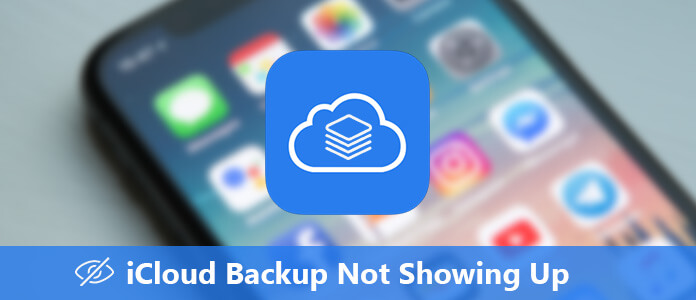
Před opravou zálohy iCloud, která se nezobrazí, musíte znát důvody, které tento problém způsobují. Existuje několik příčin, které mohou vést k takovým výsledkům, a v následujícím máme seznam 4 hlavních důvodů, proč může dojít k tomu, že se vaše záloha iCloud nezobrazí.
Kromě příčin existují i další neznámé chyby, které také mohou způsobit, že se záloha iCloud nezobrazí. Tento problém můžete vyřešit pomocí následujících metod.
Když se vaše záloha na iCloudu nezobrazuje a vy nevidíte důvod, můžete zkusit restartovat zařízení iOS. Někdy vám restartování iPhone může pomoci vyřešit mnoho problémů způsobených neznámými důvody.
Chcete-li restartovat iPhone 8 a starší:
Krok 1Stiskněte a podržte tlačítko napájení (na horní nebo pravé straně), dokud neuvidíte posuvník.
Krok 2Přetažením posuvníku vypnete iPhone.
Krok 3Když je zařízení úplně vypnuto, musíte znovu stisknout a podržet tlačítko napájení, dokud se na obrazovce nezobrazí bílé logo Apple.
Restartování iPhone X:
Krok 1Stiskněte a podržte tlačítko napájení, dokud se na obrazovce nezobrazí posuvník.
Krok 2Přetáhněte jezdec, aby se váš iPhone X zcela vypnul.
Krok 3Pokud je váš iPhone X vypnutý, můžete znovu stisknout a podržet tlačítko napájení, dokud se nezobrazí logo společnosti Apple.
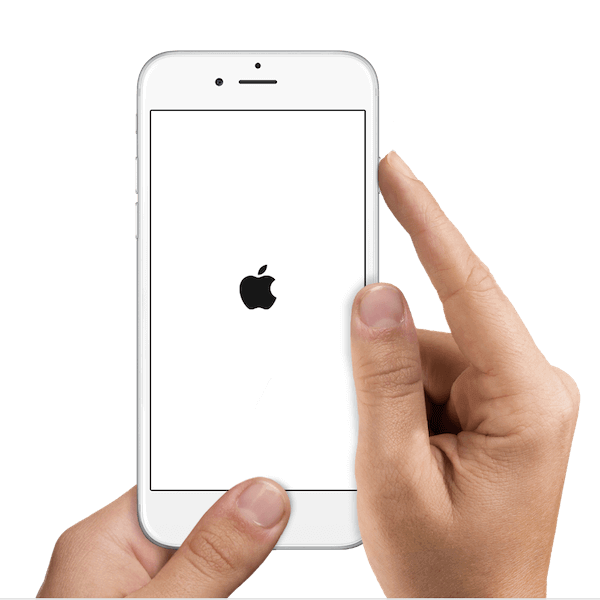
Pokud se ve vaší síti něco děje a vaše záloha iCloud se nezobrazí, můžete obnovit nastavení sítě k vyřešení tohoto problému.
Krok 1Klepněte na Nastavení a poté zvolte Obecné.
Krok 2Klepněte na Obnovit obecně a poté vyberte Obnovit nastavení sítě.
Krok 3Zadejte své heslo a poté klepnutím na Reset Network Settings znovu potvrďte.
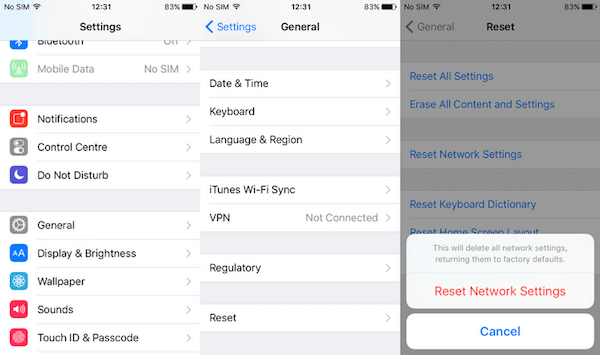
Nekompatibilní systém iOS může také způsobit, že se záloha iCloud nezobrazí. Zkontrolujte, zda máte iPhone aktualizovaný na nejnovější verzi. Pokud ne, proveďte aktualizaci podle následujících kroků.
Krok 1Připojte svůj iPhone k síti Wi-Fi a ujistěte se, že má dostatek energie.
Krok 2Klepněte na Nastavení a poté zvolte Obecné. Poté zvolte Aktualizace softwaru.
Krok 3Nyní můžete klepnout na Instalovat nyní a zadat heslo pro aktualizaci.
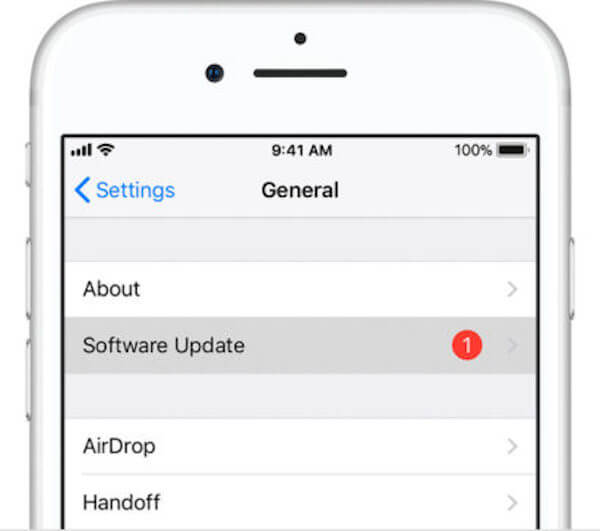
Jak jsme zmínili výše, pokud je ve vašem iCloudu méně úložiště, povede to neúspěšně k zálohování a záloha iCloud se nezobrazí. Když čelíte takové situaci, můžete odstranit starší nebo nechtěné zálohy iCloud a uvolnit tak další úložiště.
Krok 1Klepněte na Nastavení a poté najděte iCloud, klepněte na něj.
Krok 2Klepněte na stránku Úložiště na iCloudu. Pak musíte zvolit Správa úložiště.
Krok 3Ze seznamu záloh vyberte a odstraňte ty, které nepotřebujete. A poté klepněte na Odstranit zálohu.
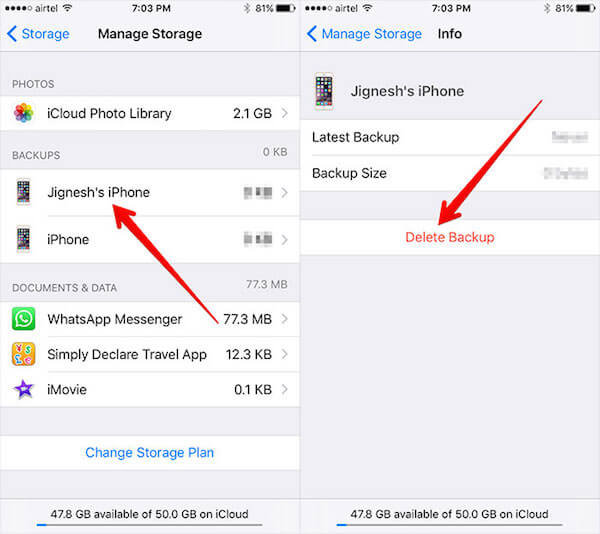
Pokud stále nemůžete opravit zálohu iCloud, která se nezobrazuje, můžete zvolit jiný software zobrazit zálohu iCloud.
Zálohování a obnova dat Aiseesoft iOS je skvělý software, pomocí kterého můžete snadno zobrazit zálohu iCloud. Z dalších tipů můžete znát i další funkce.
Pokud vás zajímá, jak zobrazit iCloud Backup s iOS Data Backup & Restore, můžete jej dokončit podle následujících kroků.
Krok 1Stáhněte si iOS Data Backup & Restore
Nejprve si zdarma stáhněte a zálohujte data iOS pomocí tlačítka pro stažení výše. Poté je třeba jej nainstalovat do počítače. Poté jej spusťte pro přípravu.
Krok 2 Připojte iPhone k počítači
Když uvidíte hlavní rozhraní tohoto softwaru pro zálohování a obnovení, musíte zvolit funkci iOS Data Backup & Restore. Pak zvolte Obnovení dat iOS. Nezapomeňte připojit svůj iPhone k počítači pomocí kabelu USB.

Krok 3Zobrazit iCloud zálohu
Nyní můžete vidět všechny dostupné záložní soubory ze seznamu. Můžete si vybrat záložní soubor, který chcete zobrazit, a kliknout na tlačítko Zobrazit nyní. A pak můžete skenovat zálohu pomocí tohoto softwaru. Pokud chcete zálohu obnovit do zařízení, můžete také klepnutím na tlačítko Obnovit obnovit zálohu iPhone.

Když čelíte tomu, že se záloha iCloud nezobrazuje, přečtěte si tento článek a přečtěte si jej. V tomto článku je uvedeno 5 účinných způsobů, jak vám tento problém vyřešit. Můžete si vybrat ten nejvhodnější a pak tento problém vyřešit sami. Doufám, že můžete získat něco užitečného.